聯想筆記本電腦怎么用U盤重裝Win10系統?
說到電腦的常見品牌,肯定有聯想電腦的一席之地,而不少用戶也都是使用的聯想筆記本電腦。但是最近有不少用戶反映自己的電腦在長時間的使用之后變得十分的卡頓,其實我們可以重裝系統來解決這個問題,下面小編就帶著大家一起看看怎么解決吧!
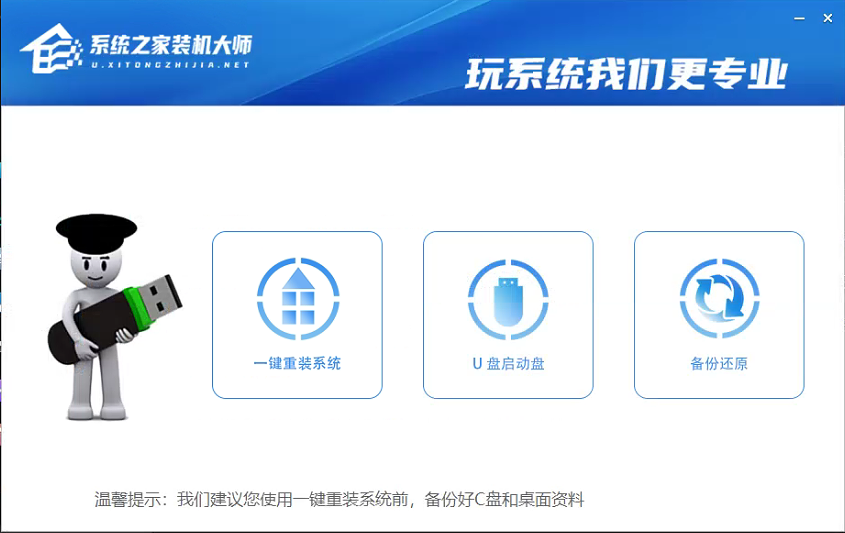
操作方法:
第一步:準備8G的U盤,使用好吧啦網裝機大師U盤啟動盤制作工具最新版進行制作,注意關閉相應的殺毒軟件,避免制作過程中誤刪。
第二步:打開工具并點擊一鍵制作,制作完成后,下載并保存win10鏡像系統到U盤啟動盤中,或者存放至除系統盤外的其他分區中。
第三步:將U盤接入電腦,重啟電腦,并在出現開機換畫面時按下U盤啟動快捷鍵,直至進入優先啟動項設置界面。選中U盤,將其設置為第一啟動項后,按下回車。
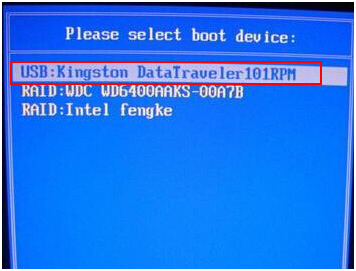
第四步:稍后進入好吧啦網裝機大師主菜單,選擇【01】再次回車進入winpe桌面,打開一鍵重裝系統軟件。
第五步:選擇“安裝系統”,“映像文件”選擇已下載的win10鏡像系統,安裝在“C盤”并點擊“執行”進入下一步。
第六步:好吧啦網裝機大師一鍵還原窗口出現后,建議勾選“網卡驅動”以及“USB驅動”復選框,最后點擊“是”進入下一步。
第七步:根據提示,電腦進入進入重啟狀態,將U盤拔出,無需操作,稍后電腦會進入系統部署階段。
第八步:該階段需要較長的時間,期間電腦可能會出現一些其他程序畫面,無需理會,直至電腦出現進入win10桌面,重裝完成。
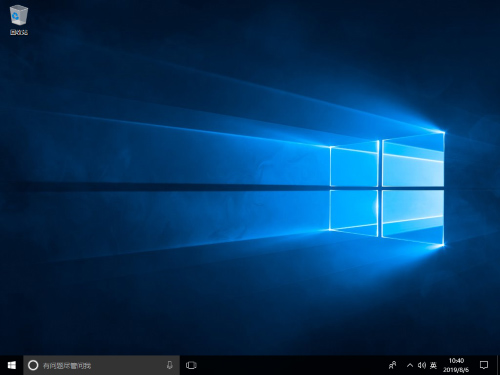
聯想筆記本u盤啟動如何安裝win10系統?上面就是本次U盤安裝聯想筆記本電腦windows10系統的教程了。如果你的聯想電腦無法無法使用光盤、硬盤等方式安裝Windows系統,你可以參考這篇文章學會U盤重裝Win10系統。
相關文章:
1. CentOS7默認的快捷鍵怎么修改設置?2. mysql8.0.23 linux(centos7)安裝完整超詳細教程3. CentOS7開啟 BBR為VPS加速詳解4. 基于 Ubuntu 的 elementary OS 7 版本發布 附官方下載5. 如何從Windows 10升級到Windows 11?Win10升級到Win11的正確圖文步驟6. Win11任務欄怎么設置完全透明?Windows11任務欄透明設置教程7. Win11怎么改休眠時間?Win11修改睡眠時間方法8. Win11虛擬內存怎么設置 Win11設置虛擬內存教程9. Win10筆記本打不開任務欄設置怎么辦?打不開任務欄設置具體步驟10. Win11怎么手動同步時間?Win11手動同步時間操作方法
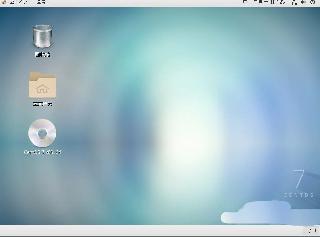
 網公網安備
網公網安備